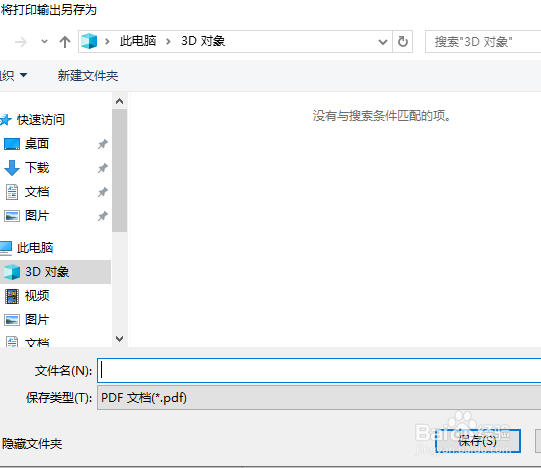1、新建并打开一Word(2013版本)文档,点击菜单栏中的【邮件】

2、选择【邮件】中的【信封】
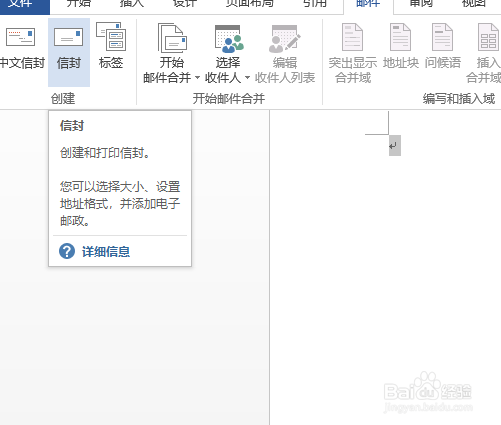
3、在【信封和标签】对话框中,输入【收信人地址】和【寄信人地址】

4、选中【寄信人地址】右侧的【省略】,可以省略寄信人地址。
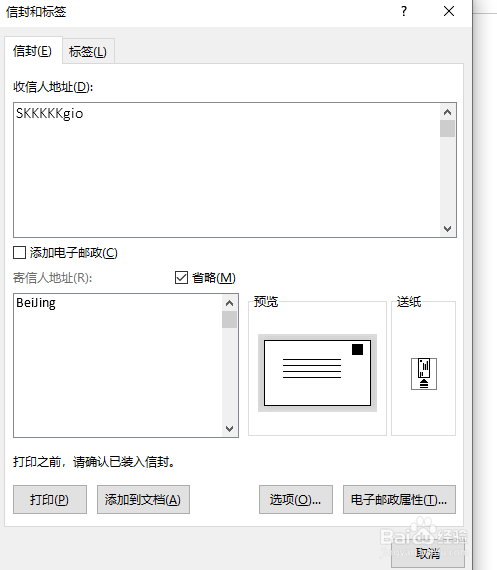
5、单击选择【选项】,选择适合自己的信封大小、字体、边距等自定义选项。如果尺寸方面没有列出,点击选择【自定义大小】,手动输入。选择完成后,点击【确定】

6、点击【信封和标签】对话框中【送纸】,选择好适合自己的送至方式,完成后,点击【确定】

7、点击【打印】,弹出警告框,是否将寄信人地址设为默认,根据实际自行选择。

8、直接打印或者将信封打印输出为文档,另存为。